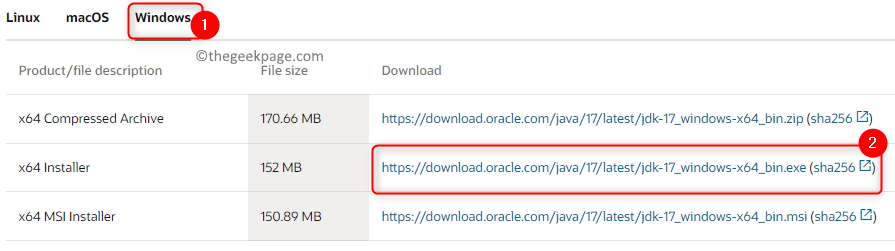Copilot-ის სისტემის უჯრაზე გადატანამ შესაძლოა Windows-ის მომხმარებლები დააბნიოს.

მაიკროსოფტმა გამოუშვა Windows 11-ის უახლესი ნაგებობები დევ და კანარის არხები Windows Insider პროგრამის ფარგლებში ამ კვირაში, და build-ებმა მნიშვნელოვანი ფუნქციები მოიტანა.
ჩვენ ვსაუბრობთ გაუმჯობესებულ Snipping Tool-ზე, სერვერის შეტყობინებების ბლოკის (SMB) უსაფრთხოების ახალ პოლიტიკაზე, File Explorer-ის შესწორებებზე და უფრო დიდი ფაილების მართვის უნარზე მშობლიური RAR ექსტრაქტორით.
როგორც ყოველთვის, Windows-ის ენთუზიასტები ყველგან ასრულებდნენ თავიანთ საქმეს და იპოვნეს მრავალი დაუსაბუთებელი ან ფარული გაუმჯობესება, რომელიც გამოვიდა ამ build-ებით. ერთ-ერთი ასეთი, რომელიც Windows-ის ენთუზიასტმა შენიშნა, @PhantomOfEarth, გადააქვს ახლად გამოშვებული Copilot ხატულა Windows-ის ამოცანების ზოლიდან სისტემის უჯრაში.
Copilot ამოცანების ზოლის ღილაკის გადატანა სისტემის უჯრაზე, იმის ნაცვლად, რომ ის სხვა სისტემის ხატულებთან იყოს (დაწყება, ძებნა, დავალების ხედი) ტესტირება ხდება build 25992-ში.
@PhantomOfEarth
მახასიათებლის ტესტირება მიმდინარეობს Microsoft-ის მიერ ორივე კორპუსში.
ასე გამოიყურება Copilot Windows-ის სისტემურ უჯრაზე
მიუხედავად იმისა, რომ ცვლილება აადვილებს Copilot-ის გახსნას, რადგან მისი პოვნა ახლა მარტივად არის შესაძლებელი, მან ასევე შეიძლება გამოიწვიოს გარკვეული დაბნეულობა მომხმარებლებში. სისტემის უჯრა ყოველთვის იყო ორგანიზებული გარკვეული გზით და ამას გარკვეული დრო დასჭირდება (და დიდი სიტუაციების რაოდენობა, როდესაც Copilot შეცდომით გაიხსნება) სანამ მომხმარებლების უმეტესობა მიეჩვევა ახალს განლაგება.
აი, როგორ გამოიყურება ის, მნახველის მიერ მოწოდებული სკრინშოტის მიხედვით. 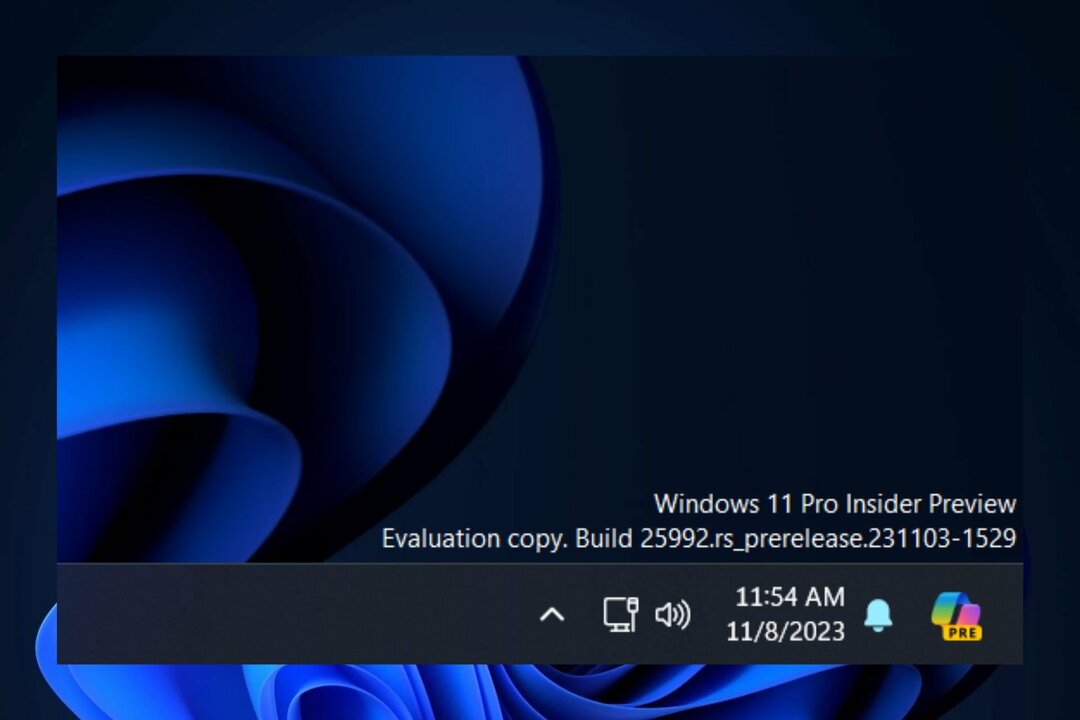
ფუნქცია დამალულია და იმისათვის, რომ მომხმარებლებმა ჩართონ ის, უნდა გამოიყენონ მესამე მხარის ფუნქციების გააქტიურების აპლიკაცია, ViveTool და სპეციალური ბრძანება.
თუ თქვენ გაქვთ ამ ხელსაწყოს გამოყენების გამოცდილება, მაშინ აქ ბრძანება ფუნქციის ჩართვისთვის:
vivetool /enable /id: 46874360
თუ არ იცით როგორ გამოიყენოთ ViveTool, ჩვენ გვაქვს ყოვლისმომცველი სახელმძღვანელო სწორედ აქ, რომელიც გაჩვენებთ ეტაპობრივად ყველაფერს, რაც უნდა იცოდეთ, რომ გახდეთ ექსპერტი ფარული ფუნქციების ჩართვაში.
გახსოვდეთ: თქვენ უნდა იყოთ ჩარიცხული Windows Insider პროგრამაში, Dev ან Canary არხზე და დაინსტალირებული გქონდეთ უახლესი განახლებები.

![[მოგვარებულია] ანგარიშის სახელებსა და უსაფრთხოების პირადობის მოწმობებს შორის რუკა არ გაკეთებულა](/f/0694243339952142a8f5d01b30d77cb6.png?width=300&height=460)